Pro Tip: Find saved passwords for Safari Mac
Find, change, or delete saved passwords and passkeys on your Mac, and keep them updated across all of your devices.
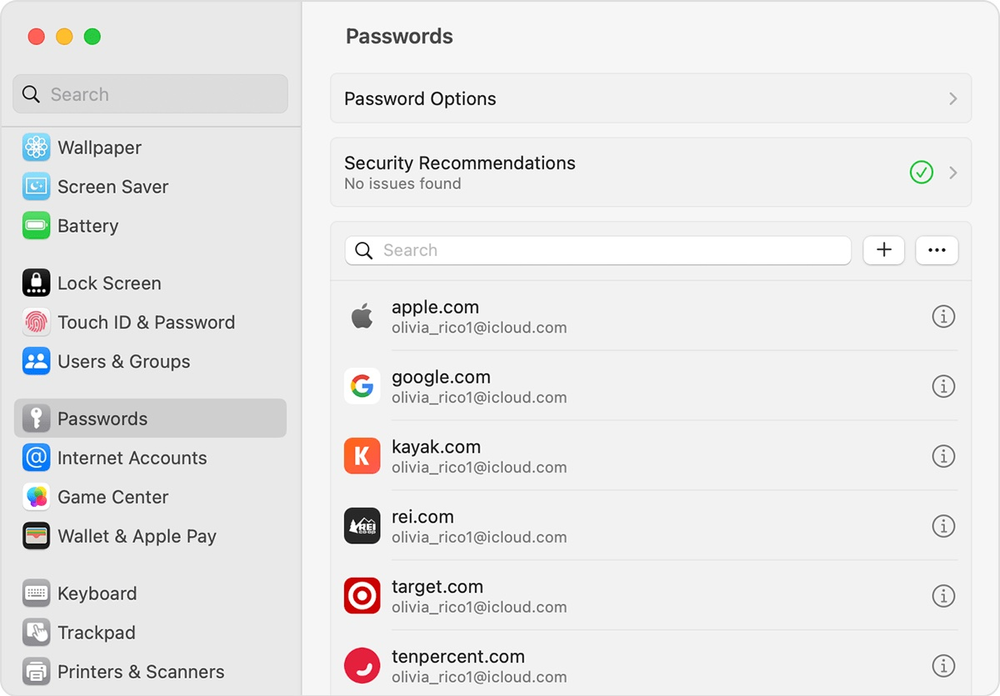
View saved passwords and passkeys
Choose Apple menu > System Preferences
Click Passwords
Sign in with Touch ID or enter your account password
Select a website, then click Edit
To delete a password, click Delete Password. To update a password, change it and then click Save.
To view saved passwords and passkeys in Safari, open
Safari > choose
Preferences > click
Passwords. Sign in with your password, select a website, and click
Edit











